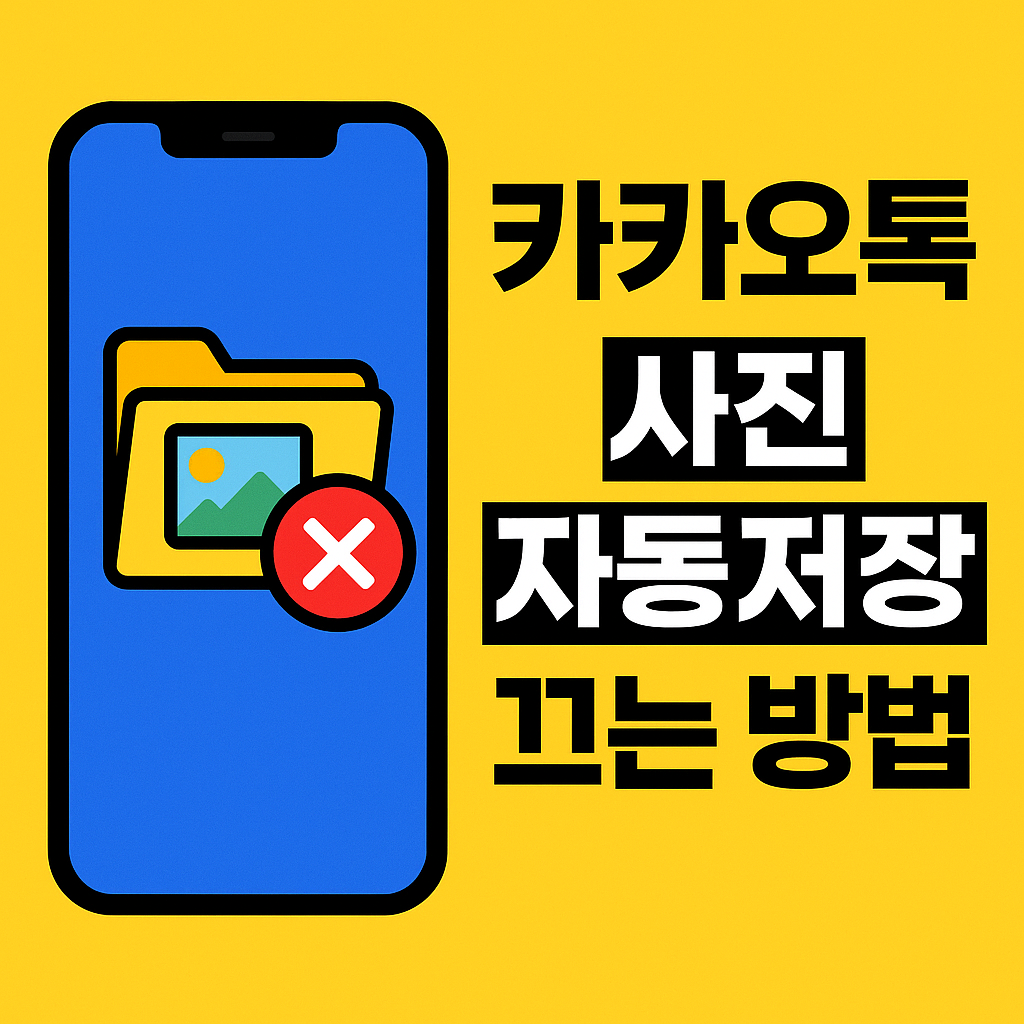카카오톡 사진 자동저장 끄는 방법 (갤러리 정리 꿀팁)
카카오톡에서 사진이 자동으로 갤러리에 저장되어 불편했다면, 자동저장 기능을 끄면 됩니다. 이 글에서는 카카오톡 사진 자동저장 끄는 방법과 갤러리를 깔끔하게 정리하는 실전 팁을 단계별로 소개합니다.
카카오톡은 대한민국에서 가장 인기 있는 메신저 앱 중 하나로, 사용자 수가 5000만 명이 넘습니다. 이러한 사용자들이 자주 사진을 공유하는 만큼, 자동 저장 문제는 많은 이들에게 중요한 이슈가 되고 있습니다. 이로 인해 갤러리가 복잡해지고 필요한 사진을 찾는 데 어려움이 생길 수 있습니다.
특히, 친구나 가족과의 대화에서 자주 받는 사진은 불필요한 것들이 많아 이를 매번 수동으로 삭제하기에는 번거로움이 따릅니다. 따라서 카카오톡의 사진 자동저장 기능을 끄는 것이 매우 유용합니다. 이 기능을 끄면, 사용자들은 갤러리를 보다 효율적으로 관리할 수 있게 됩니다.
또한, 자동 저장 기능을 사용하지 않을 경우, 이미지의 해상도와 품질이 떨어질 걱정도 없습니다. 많은 사용자들이 고화질 사진을 원하기 때문에, 수동 저장을 통해 원하는 해상도로 사진을 보관할 수 있습니다.
카카오톡을 사용하다 보면 단체 채팅방이나 친구 대화에서 받은 사진이
자동으로 휴대폰 갤러리에 저장되어 공간을 차지하는 경우가 많습니다.
특히 일회성 사진이나 광고 이미지까지 저장되어 있으면,
갤러리 정리도 어렵고 저장공간이 금세 가득 차버립니다.
하지만 카카오톡에는 이 문제를 간단히 해결할 수 있는 기능이 있습니다.
바로 ‘사진 자동저장 끄기’ 설정입니다.
이 기능을 비활성화하면, 받은 사진이 자동으로 갤러리에 저장되지 않고
필요한 사진만 직접 저장할 수 있습니다.
이번 글에서는 카카오톡 사진 자동저장 끄는 방법을 기종별로 자세히 설명하고,
추가로 갤러리를 깔끔하게 정리하는 꿀팁도 함께 알려드립니다.
1. 카카오톡 사진 자동저장 기능이란?
카카오톡은 기본 설정상, 대화 중 받은 사진을 자동으로 기기에 저장하도록 되어 있습니다.
즉, 채팅방에서 이미지를 열기만 해도 자동으로 갤러리에 저장되어 버립니다.
이 기능은 편리하지만, 다음과 같은 문제가 생길 수 있습니다.
- 불필요한 사진이 갤러리에 계속 쌓임
- 저장공간 부족
- 개인 사진과 카톡 이미지를 구분하기 어려움
- 백업 시 용량이 커져 데이터 낭비 발생
따라서 자동저장 기능을 끄고, 필요한 사진만 직접 저장하는 방식이 훨씬 효율적입니다.
2. 카카오톡 사진 자동저장 끄는 방법 (안드로이드)
안드로이드 스마트폰에서 자동저장을 끄는 과정은 다음과 같습니다.
설정 방법
- 카카오톡 앱 실행
- 오른쪽 하단 ‘더보기(… 또는 점 세 개 아이콘)’ 선택
- 상단의 ‘설정(⚙️)’ 아이콘 클릭
- 채팅(Chat) 메뉴 선택
- ‘사진 자동저장’ 항목을 찾아 스위치를 끔(회색) 으로 변경
이제부터는 카카오톡으로 받은 사진이 갤러리에 자동 저장되지 않습니다.
원하는 사진만 길게 눌러 ‘저장’ 버튼을 눌러야만 수동 저장됩니다.
팁: 만약 저장공간이 이미 많이 차 있다면, “디바이스 케어 → 저장공간 관리 → 임시 파일 삭제” 기능으로 여유 공간을 확보할 수 있습니다.
3. 카카오톡 사진 자동저장 끄는 방법 (아이폰)
iPhone의 카카오톡 설정도 비슷하지만, 메뉴 구조가 약간 다릅니다.
설정 방법
- 카카오톡 앱 실행
- 하단 탭에서 ‘더보기(…)’ 선택
- 설정 → 채팅 메뉴로 이동
- ‘사진 자동 저장’ 항목을 찾아 스위치를 OFF 로 변경
이제 아이폰 갤러리에도 카카오톡 사진이 자동으로 저장되지 않습니다.
특히 iCloud 용량을 절약할 수 있어 아이폰 사용자에게는 필수 설정입니다.
참고: 이미 저장된 사진은 자동으로 삭제되지 않으므로, 수동으로 정리해야 합니다.
4. 저장된 사진 정리하는 방법 (갤러리 정리 꿀팁)
사진 자동저장을 꺼도, 이미 저장된 카카오톡 사진은 그대로 남아 있습니다.
이럴 때는 다음 방법으로 카카오톡 폴더만 깔끔하게 정리할 수 있습니다.
방법 1. 갤러리 앱에서 삭제
- 갤러리 앱 실행
- ‘카카오톡(KakaoTalk)’ 폴더 선택
- 필요 없는 사진을 전체 선택 후 삭제
방법 2. 파일 관리자에서 삭제
- 내 파일(My Files) 앱 실행
- 내장 메모리 → Pictures → KakaoTalk 경로로 이동
- 폴더 내 모든 파일 선택 → 삭제
이렇게 하면 불필요한 이미지가 한 번에 정리됩니다.
단, 삭제 전에는 중요한 사진이 없는지 꼭 확인하세요.
5. 사진 자동저장 끄기 후 유용한 활용법
자동저장을 꺼두면 사진 관리가 훨씬 편리해집니다.
다음과 같은 방식으로 카카오톡을 더욱 효율적으로 사용할 수 있습니다.
- 필요한 사진만 직접 저장 → 중요한 자료만 남기기
- 업무용, 개인용 구분 관리 → 갤러리 폴더 정돈
- 백업 속도 향상 → 용량이 줄어 클라우드 백업이 빨라짐
- 보안 강화 → 민감한 이미지가 자동 저장되지 않아 안전
또한, 사진 저장공간과 관련하여, 사용자는 정기적으로 갤러리를 점검하고 불필요한 파일을 삭제함으로써 스마트폰의 저장공간을 더욱 효율적으로 관리할 수 있습니다. 이와 같은 관리 습관은 스마트폰을 오래 사용하고 싶은 사용자에게 매우 유익합니다.
특히 업무용 카카오톡을 사용하는 사람에게는 필수적인 설정입니다.
갤러리 관리가 용이해지면, 특히 스마트폰의 성능에도 긍정적인 영향을 미칠 수 있습니다. 불필요한 사진이 줄어들면, 기기의 속도가 향상되고, 사용자가 더 많은 앱을 원활하게 실행할 수 있게 됩니다.
6. 추가 팁: 사진 저장 공간 줄이는 법
사진 자동저장 외에도 아래 설정을 함께 적용하면 저장공간을 더 아낄 수 있습니다.
- 채팅방 미디어 자동 다운로드 끄기
- 설정 → 채팅 → 자동 다운로드 → Wi-Fi 및 모바일 데이터 모두 해제
- 임시 저장 파일 정리
- 설정 → 앱 → 카카오톡 → 저장공간 → 캐시 삭제
- 구글 포토 또는 클라우드 백업
- 중요 사진은 클라우드에 업로드하고, 기기 저장소에서는 삭제
이 과정을 정기적으로 해주면, 스마트폰 속도와 저장공간 모두 개선됩니다.
7. 마무리
카카오톡 사진 자동저장 기능은 편리하지만, 불필요한 이미지까지 모두 저장되어 갤러리가 지저분해지고 저장공간이 낭비되기 쉽습니다. 이러한 이유로, 카카오톡 사진 자동저장 끄는 방법을 통하여 더욱 깔끔한 스마트폰 환경을 만들어 보세요. 필요한 사진만 직접 저장하고, 정기적으로 카카오톡 폴더를 정리하면 휴대폰이 훨씬 가벼워지고 관리도 쉬워집니다. 작은 설정 하나로도 큰 차이를 느낄 수 있습니다. 지금 바로 설정 메뉴로 들어가 자동저장 기능을 꺼두세요 — 당신의 갤러리가 훨씬 깨끗해질 것입니다.
필요한 사진만 직접 저장하고, 정기적으로 카카오톡 폴더를 정리하면
휴대폰이 훨씬 가벼워지고 관리도 쉬워집니다.
작은 설정 하나로도 큰 차이를 느낄 수 있습니다.
지금 바로 설정 메뉴로 들어가 자동저장 기능을 꺼두세요 —
당신의 갤러리가 훨씬 깨끗해질 것입니다.
그리고, 카카오톡의 다양한 기능을 활용하면 보다 효율적인 커뮤니케이션이 가능해집니다. 예를 들어, 카카오톡 내에서 공유된 사진을 바로 미리보기 하거나, 필요할 때만 저장함으로써 갤러리 관리를 더욱 간편하게 할 수 있습니다. 이러한 세심한 관리가 결국 스마트폰 사용의 질을 높일 수 있습니다.
마지막으로, 카카오톡 사진 자동저장 끄는 방법을 통해 얻은 이점들을 잘 활용하면, 스마트폰 환경이 더욱 쾌적해질 것입니다. 필요한 정보는 손쉽게 찾고, 불필요한 데이터는 삭제하여, 보다 효율적인 디지털 라이프를 영위할 수 있습니다.